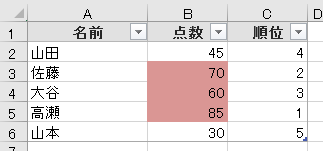note
..\..\Media\pict-note.png
アプリケーションでWebブラウザーに表示されているページのリストビューのデータをExcelファイルに書き出すことができます。
1 ページにボタンを配置します。
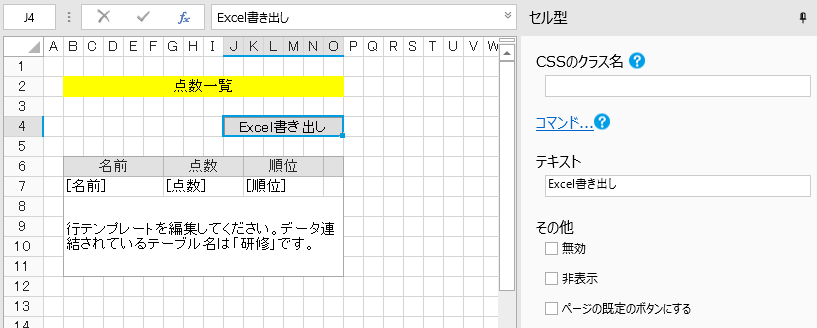
2 右ペインのセル型で[コマンド]をクリックします。
3 「コマンドの選択」で[Excelエクスポート(リストビュー)]を選択します。
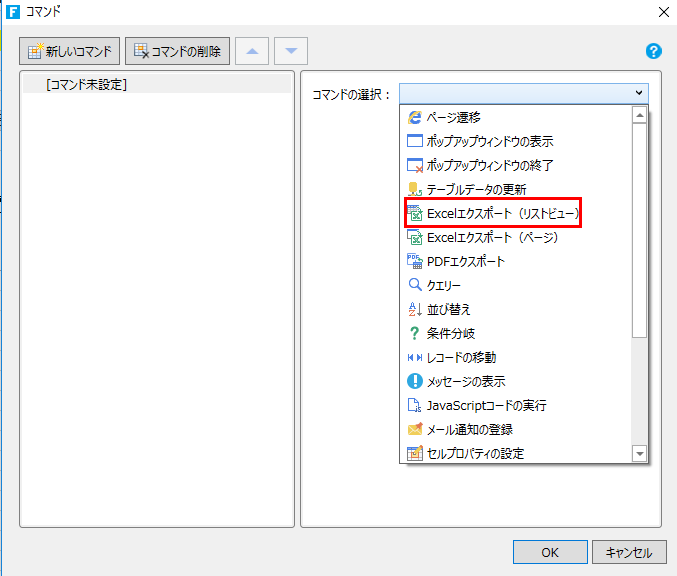
4 エクスポートするリストビューを指定します。
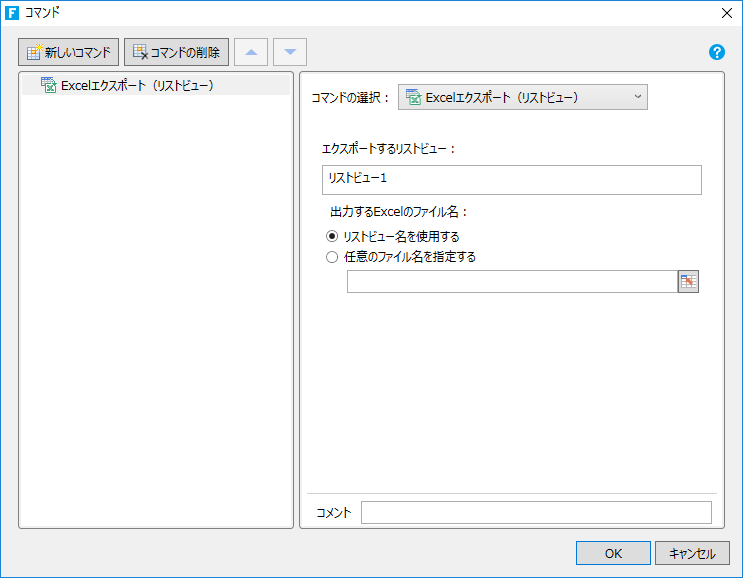
5 [ホーム]→[  (デバッグ)]をクリックして動作を確認します。
(デバッグ)]をクリックして動作を確認します。
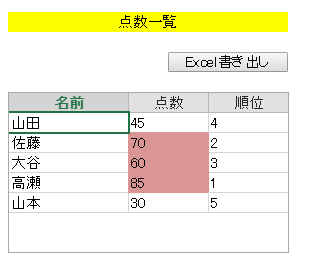
↓